
Как да направите екранна снимка на MacOS
Стандартните инструменти "ябълка" на настолни операционни системи ви позволяват да се вземат снимки на екрани в три режима: на цял екран, избран район, отделен прозорец. В зависимост от това какъв вид действие, което искате да, променете "горещи клавиши".
Как да направите екранна снимка на целия екран на MacOS
За да заснемете изображението в всичко, което виждате на екрана на компютър с MacOS, просто натиснете клавишната комбинация: Ctrl + SHIFT + 3. Тогава ще чуете звука на затвора, което показва успешното премахване на снимки на екрани. Веднага след това, звукът ще намерите само да направите екранна снимка на вашия работен плот.
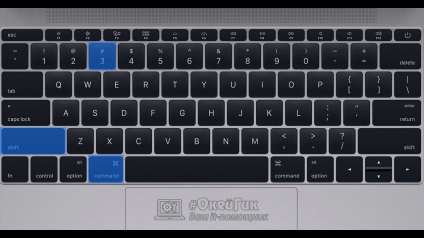
Забележка: За потребителите по-лесно да се движите заловените скрийншота, те получават подходящи имена при запис. Това по-долу снимка на датата и часа, когато той бе отстранен и да го спаси в призната формат PNG.

Важно е да се отбележи, че операционната система MacOS включва работа с няколко настолни компютри. Когато на екрана се отстранява използват комбинации, посочени по-горе, само изображението отпечатано в момента активно виртуална плот.
Как да направите екранна снимка на избраната област за MacOS
Ако се налага на екрана да се поставят някои област на работния плот, но не всички от тях, за които можете да използвате отделно условие клавишна комбинация: Ctrl + SHIFT + 4. След натискане на комбинацията от клавиатурата, екранът показва стрелката във формата на кръст, в които са показани на координатите. Задръжте левия бутон на мишката (или тъчпада) и изберете интересуващата ви област на екрана, след което ще чуете щракване на затвора на камерата, което показва, че снимката е направена успешно.

Забележка: Ако не чувате кликвания на спусъкът на камерата, когато скрийншота, уверете се, че сте включили звука.
Заслужава да се спомене още една точка, която може да представлява интерес за потребителите. Ако зоната на разпределение за снимката пази бутон на мишката натиснат едновременно с н (опция), а след това на мястото ще бъдат разпределени в района на с фиксиран център на мястото, където да започнете да приемате мишката, докато държите бутона.
Как да направите екранна снимка на един прозорец на MacOS
Може би по-често даден потребител се интересува от извършване на екрана на прозореца, така че след това снимки някъде да го изпратите или някои марки правят. За компютри с операционна система MacOS за улавяне на екрана един конкретен прозорец, трябва да се използва комбинация от команда + SHIFT + 4, обсъдени по-горе. След като натиснете този бутон, комбинация, кликнете върху "пространство" на клавиатурата. На следващо място, това ще бъде възможно, за да кликнете върху определен прозорец, който искате да направите снимка на екрана. След това, системата автоматично разпределя избрания прозорец и кликнете с левия бутон на мишката, за да направи снимки.
Забележка: След като натиснете "пространство", икона на показалеца на мишката ще се промени, за да премине на фотоапарата.
Как да направите екранна снимка на MacOS в клипборда
Друг вариант, който може да бъде от интерес за потребителите, е запазването на екранната снимка на екрана в клипборда. Това е полезно, например, ако е необходимо да се изпрати незабавно или поставете в една от програмите за по-нататъшна обработка.
Тя е подобна на екранна снимка като изпълненията, описани по-горе, но с добавяне на четвърти комбинация на ключ - контрол.

Това означава, че за да запазите екрана в клипборда:
- Целият виртуален десктоп. Натиснете комбинацията от четирите бутона - команда + Shift + контрол + 3;
- Избраната област. Натиснете команда за бърз достъп + Shift + контрол + 4;
- А отделен прозорец. Натиснете команда за бърз достъп + Shift + контрол + 4, а след иконата на курсора се показва с координатите, натиснете "пространство".
Как мога да променя клавишната комбинация за създаването на екранни снимки на MacOS
MacOS операционна система, като Windows, когато много потребители могат да се персонализират, включително от гледна точка на "горещи клавиши". Това са стандартни клавишни комбинации, за да се представят снимки на екрани, но може да се променя и ако желаете. Това се прави по следния начин:
- Отидете на настройките на компютъра в MacOS операционна система. За да направите това, преместете курсора на мишката в горния ляв ъгъл на екрана и кликнете върху иконата, под формата на ябълка и в падащото меню изберете "System Preferences";
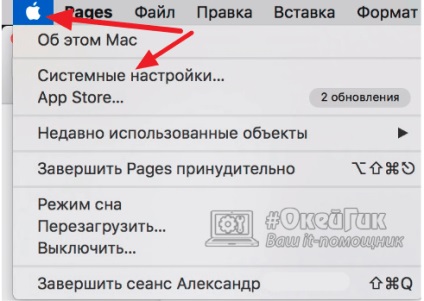
- След това отидете на раздела "Клавиатура";
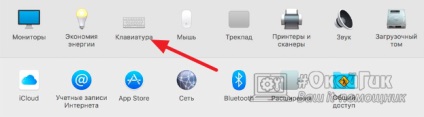
- Преминете към раздел "Shortcut";
- В "снимки на екрана", за да промените клавишните комбинации.
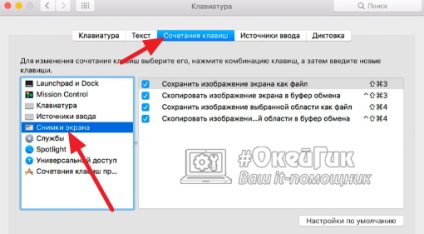
Стандартните инструменти на операционната система за създаването на екранни снимки затворят всички нужди на компютъра на потребителя. Но, въпреки това, ако е необходимо, може да бъде инсталиран софтуер на трета страна да улови скрийншота от екрана, която е лесно да се намери в Интернет. Например, тя може да бъде полезна за потребителите, които искат да поддържат заловените скрийншота в различен формат PNG.
Свързани статии
